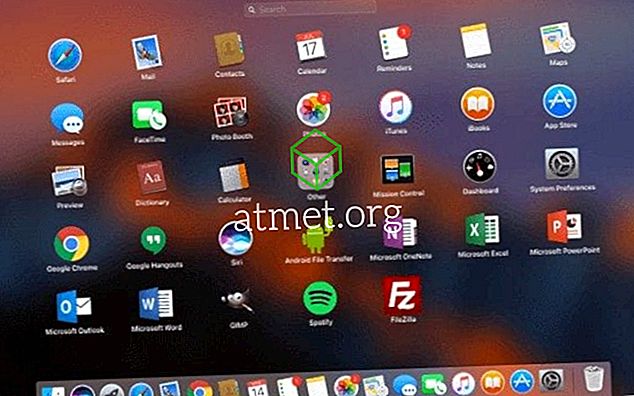Tutorial ini menunjukkan anda bagaimana untuk mendayakan atau melumpuhkan keupayaan untuk menjalankan Sambungan dan Tambah pada Microsoft Internet Explorer.
Pilihan 1 - Dari Seting IE
- Buka Internet Explorer.
- Pilih Gear Tetapan di penjuru kanan sebelah atas dan pilih " Pilihan Internet ".
- Pilih tab " Lanjutan ".
- Tatal ke bahagian " Pelayaran ".
- Semak atau hapus centang " Dayakan pelanjutan penyemak imbas pihak ketiga " seperti yang dikehendaki.

- Tutup Internet Explorer, kemudian mulakan semula komputer untuk tetapannya berkuatkuasa.
Opsyen 2 - Dasar Kumpulan
- Dari Editor Dasar Kumpulan, perbincangkan yang berikut:
- Konfigurasi Komputer
- Templat Pentadbiran
- Komponen Windows
- internet Explorer
- Ciri-ciri keselamatan
- Pengurusan Tambahan
- Tetapkan "Tolak semua pengaya kecuali dibenarkan secara khusus dalam Senarai Tambahan" pada salah satu daripada tetapan berikut:
- Dihidupkan - Tidak membenarkan add-on melainkan ia disenaraikan dalam tetapan dasar "Tambah Tambahan".
- Dinyahdayakan - Pengguna boleh menggunakan add-ons.
- Jika anda telah menetapkan dasar untuk " Diaktifkan ", pastikan anda juga membuka tetapan dasar " Tambah Tambahan " dan tentukan CLSID untuk add-on yang anda mahu benarkan.
Pilihan 3 - Pendaftaran
- Log masuk sebagai pengguna yang ingin anda ubah tetapan untuk. Pastikan Internet Explorer ditutup.
- Pegang Windows Key dan tekan " R " untuk membuka kotak dialog " Run ".
- Taip " regedit ", kemudian tekan " Enter ".
- Pilih " Ya " jika digesa untuk membenarkan akses oleh Kawalan Akaun Pengguna.
- Navigasi melalui pendaftaran
- HKEY_CURRENT_USER
- Perisian
- Microsoft
- internet Explorer
- Main
- Tetapkan nilai untuk " Dayakan Pelanjutan Penyemak Imbas ". Jika nilai tidak wujud, anda boleh menciptanya dengan mengklik kanan " Main " dan mengklik " Baru "> " Nilai Rentetan " . Tetapkannya kepada " tidak " jika anda mahu sambungan dilumpuhkan . Tetapkannya kepada " ya " jika anda mahu agar sambungan diaktifkan.

Tutup Editor Pendaftaran, dan mulakan semula komputer anda. Pada kali seterusnya anda melancarkan Internet Explorer, keupayaan untuk menggunakan add-on dan sambungan akan diubah suai seperti yang dikehendaki.
Nota: Sekiranya anda telah melumpuhkan pelanjutan, pengguna masih dibenarkan untuk memasang atau membiarkannya di bawah skrin Urus add-on, tetapi mereka tidak akan berfungsi walaupun dipaparkan sebagai "Diaktifkan".
Soalan Lazim
Bagaimanakah saya dapat mencari CLSID untuk tambahan Internet Explorer?
Pasang plugin di IE, kemudian pergi ke gear Tetapan dan pilih " Urus alat tambah ". Dari sana, anda boleh klik kanan sebarang add-on dan pilih "Maklumat lanjut". CLSID akan disenaraikan.